Задание WMS слоя
Для использования данных с удаленного сервера необходимо эти данные загрузить и сохранить как WMS слой, для этого:
-
Откройте карту, в которую планируется добавить слой WMS. Выполните команду меню . Откроется диалог Параметры WMS.
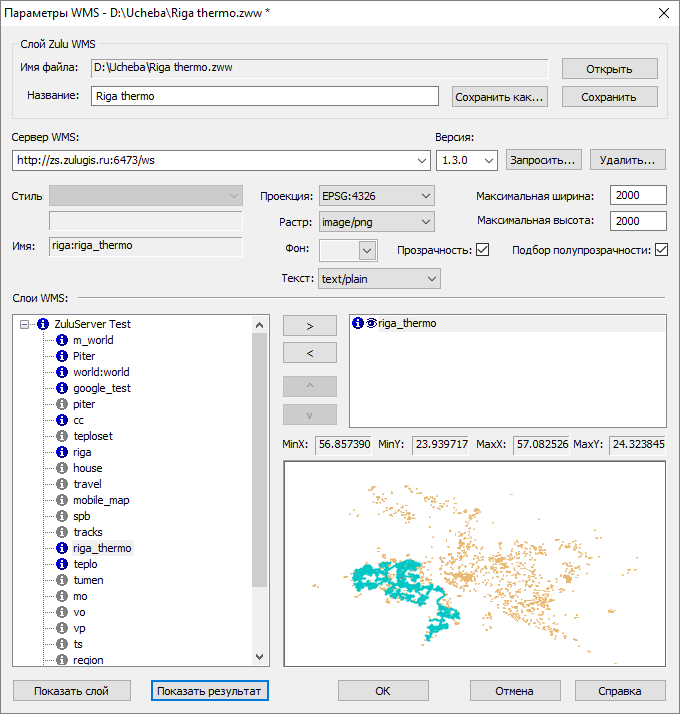
Рисунок 533. Окно Параметры WMS
-
В поле Сервер WMS введите адрес веб–сервера (ранее вводимый адрес можно выбрать из списка).
-
Если адрес вводился заново, нажмите кнопку , при выборе адреса из списка, запрос к серверу происходит автоматически. После запроса к серверу в окне Слои WMS будут отображены доступные слои сервера, в списке Проекция указана проекция, и, в том случае, если слой имеет стили, при его выделении они будут указаны в списке Стиль. У слоя, не содержащего атрибутивные данные, иконка будет серого цвета, в противном случае – синего.
-
Для просмотра слоя можно выбрать его в списке и нажать кнопку .
-
Следующий этап: выбор тех слоев, которые в дальнейшем будут сохранены. Для выбора слоя укажите его в списке Слои WMS и нажмите кнопку
 , если слой выбран ошибочно, то удалить его из списка можно с помощью
кнопки
, если слой выбран ошибочно, то удалить его из списка можно с помощью
кнопки  .
. Напротив выбранных слоев будут отображены иконки:
 и
и  , щелкая по ним, вы можете отключить видимость слоя и получаемую
информацию, соответственно. Если данные отключены, иконки будут отображены серым
цветом.
, щелкая по ним, вы можете отключить видимость слоя и получаемую
информацию, соответственно. Если данные отключены, иконки будут отображены серым
цветом.Выбранные слои в дальнейшем будут отображены в обратном порядке их выбора, то есть самый верхний слой будет последним в выбранном списке. Если нужно поменять порядок отрисовки слоёв, воспользуйтесь кнопками
 и
и  . Полученный результат можно увидеть, нажав кнопку . Необходимо учитывать, что встречается такой размер слоев, что в
результате масштабирования он может быть не виден в диалоге.
. Полученный результат можно увидеть, нажав кнопку . Необходимо учитывать, что встречается такой размер слоев, что в
результате масштабирования он может быть не виден в диалоге. -
Далее установите параметры для WMS слоя:
-
проекцию – список доступных проекций определяется настройками сервера, при неправильно выбранной проекции данные могут быть искажены;
-
формат растра (png, gif, jpeg) – формат jpeg используется в том случае, если не принципиально качество изображения, так как алгоритм сжатия предполагает его небольшую потерю. Использование png формата подразумевает более качественное воспроизведение слоев, при этом, соответственно, объем информации будет увеличен;
-
прозрачность или цвет фона – прозрачность доступна только для форматов png, gif. Формат jpeg ее не поддерживает!
-
подбор полупрозрачности – при установке данной опции запускается алгоритм оптимизации изображения; на рисунке ниже слева выведено изображение без подбора полупрозрачности, справа – с подбором:
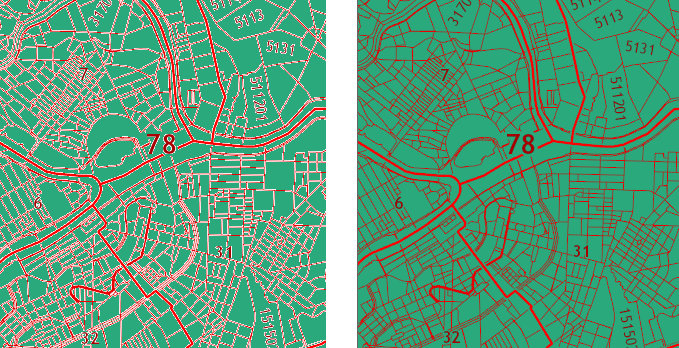
Рисунок 534. Слева – слой WMS без подбора полупрозрачности, справа – с подбором полупрозрачности
-
формат получаемой информации (text/plain, text/html, aplication/vnd.ogc) – данная опция определяет, в каком формате будет получен ответ на запрос информации от сервера:
-
text/plain – простой текст, при каждом запросе будет скачиваться текстовый файл;
-
text/html – текст в формате HTML, при запросе откроется браузер с данными объекта;
-
application/vnd.ogc.gml – ответ в формате GML.
-
-
максимальную ширину и высоту – от сервера данные получаются в виде множества квадратов, необходимо задать их максимальный размер, надо учитывать, что чем меньше указанные значения, тем меньше качество изображения в результате малого разрешения.
-
-
В поле Название введите пользовательское название слоя.
-
Нажмите кнопку Сохранить, укажите папку и введите имя файла, снова нажмите кнопку Сохранить, после чего созданный слой будет загружен в текущую карту.
-
Для закрытия диалогового окна Параметры WMS нажмите кнопку .
![[Примечание]](images/admon/note.png) | Примечание |
|---|---|
|
Параметры прокси-сервера для выполнения HTTP запросов к WMS и тайл-серверам задаются в диалоге . |